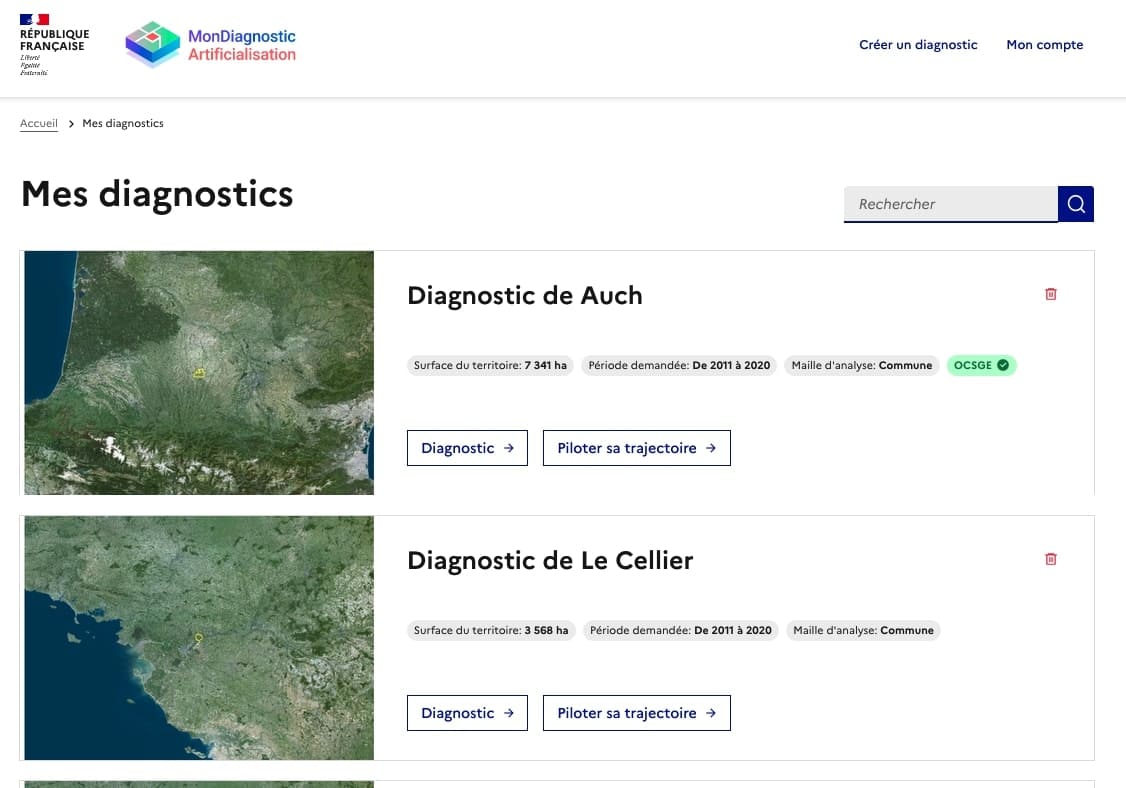Tutoriel
✍️ Comment créer mon diagnostic ?
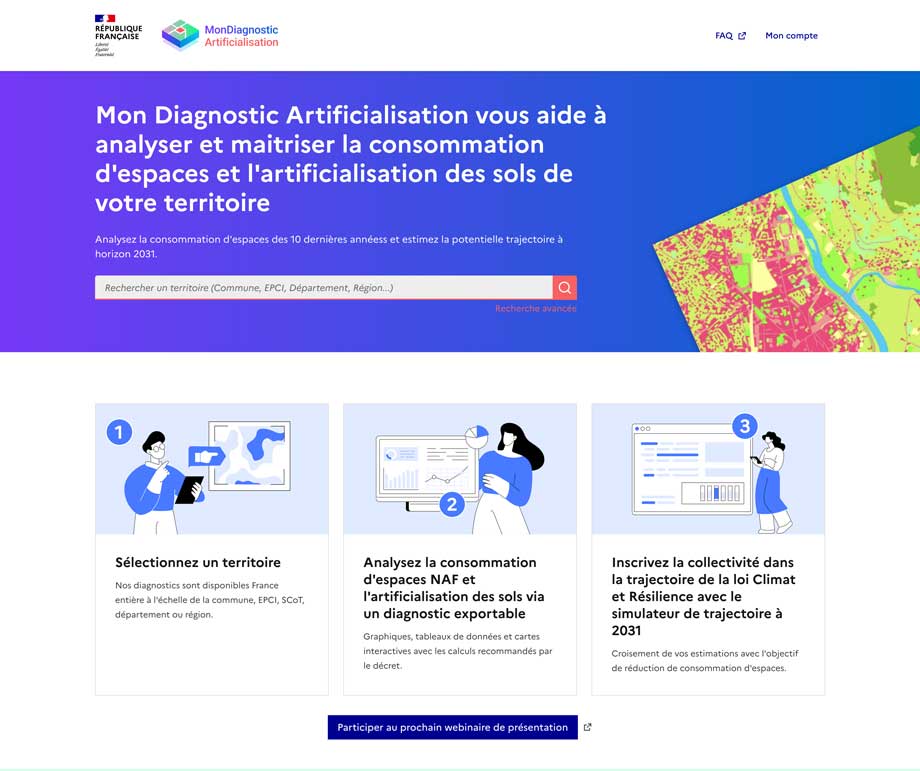
Nous avons pensé Mon Diagnostic Artificialisation pour que la création de votre diagnostic soit la plus simple et la plus rapide possible. Vous trouverez ci-dessous un aperçu de la procédure.
1 - Rendez-vous sur la plateforme Mon Diagnostic Artificialisation
Il existe deux façons de créer un diagnostic :
- Soit directement en tapant le nom d’une collectivité dans la barre de recherche
- Soit par le menu en haut à droite “créer un diagnostic” - là vous avez un filtre par type de collectivité
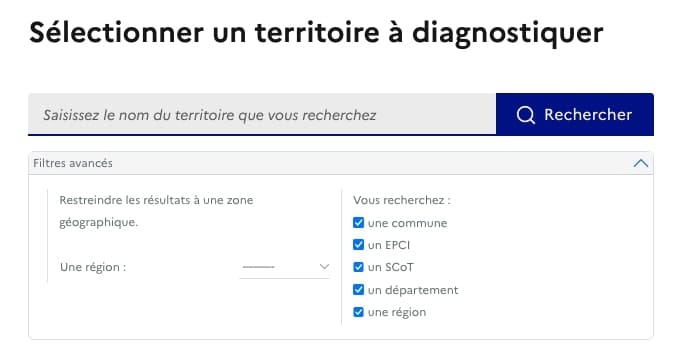
2 - Choisissez la collectivité qui vous intéresse en cliquant dessus
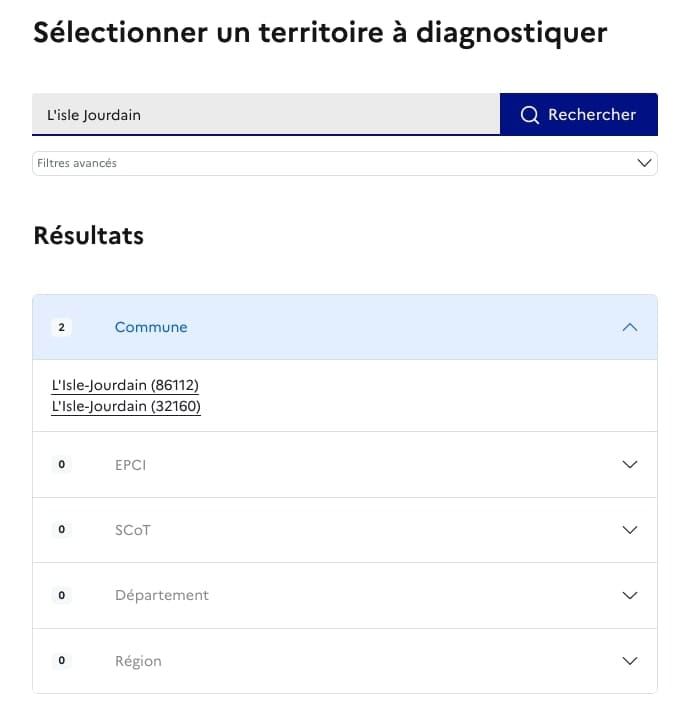
3 - Vous êtes maintenant dans la page d’accueil de votre diagnostic
Le menu sous votre collectivité vous donne accès à plusieurs éléments du diagnostic :
- une synthèse pour avoir toutes les informations essentielles en un coup d’oeil
- les trajectoires
- la consommation des sols
- l’artificialisation
- découvrir l’OCSGE
- zonages d’urbanisme
- Paramètres
Les différents graphiques sont téléchargeables et donc facilement intégrables à vos rapports et autres documents.
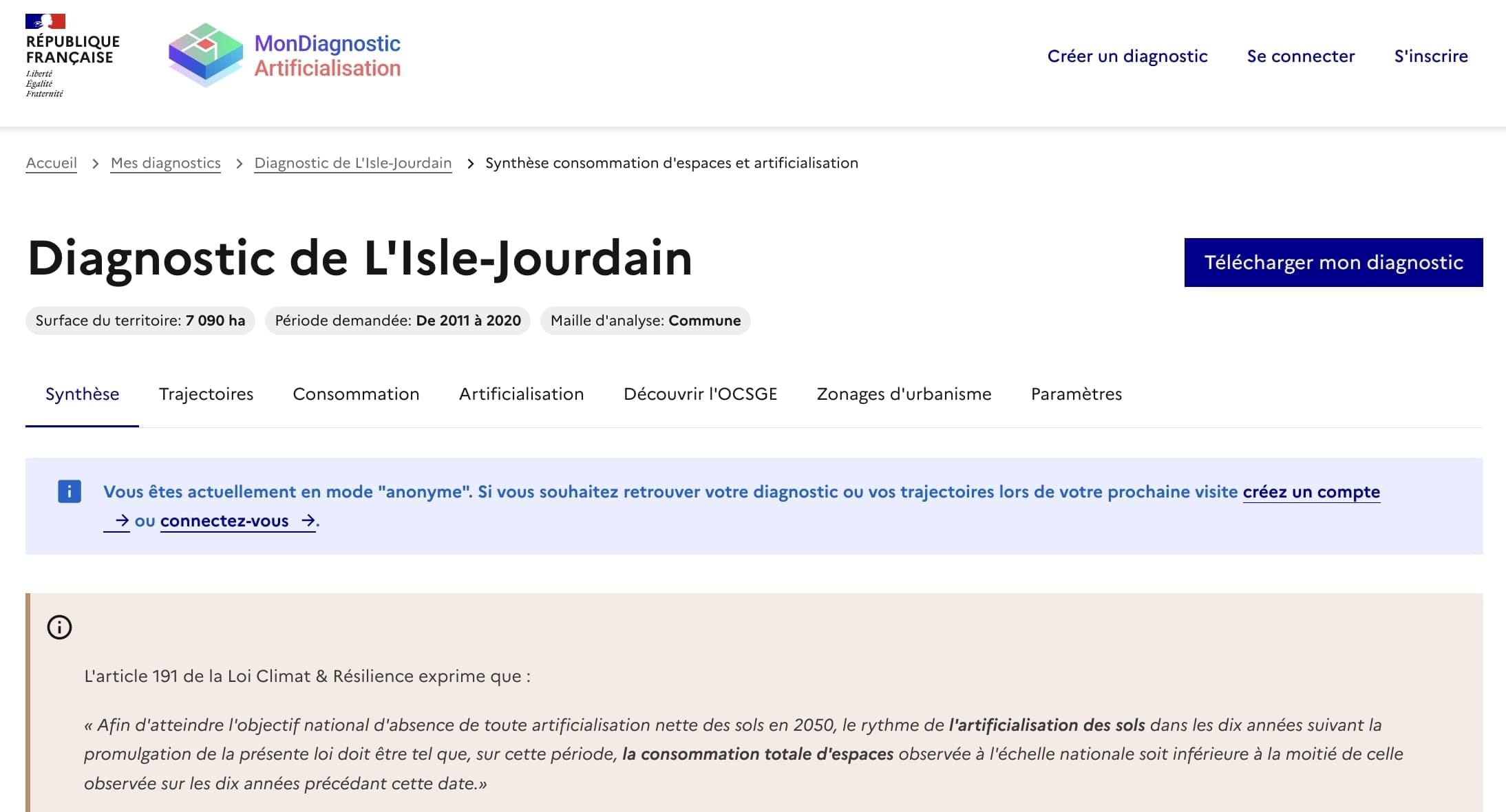
4 - Téléchargez votre diagnostic
En cliquant sur le bouton bleu en haut à droite dans votre page de diagnostic, vous avez le choix de le charger en format Word ou en format Excel, et ainsi les intégrer à vos rapports et documents internes.
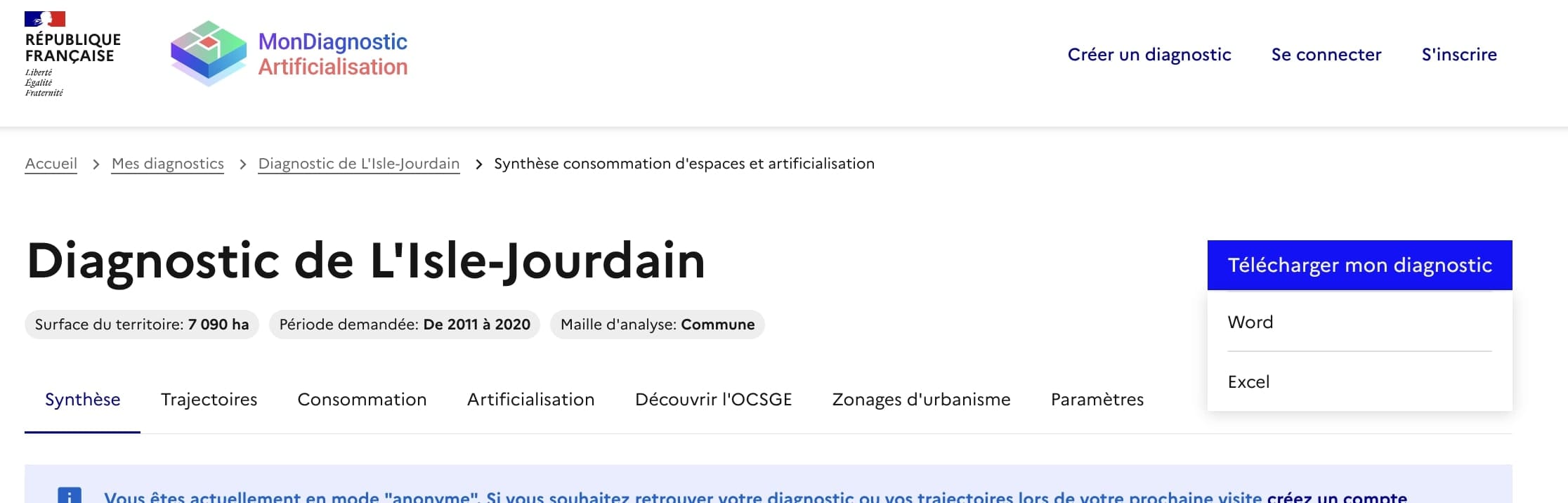
Si vous optez pour le format Word, une fenêtre s’ouvre pour que vous renseigniez vos informations d’envoi par mail.
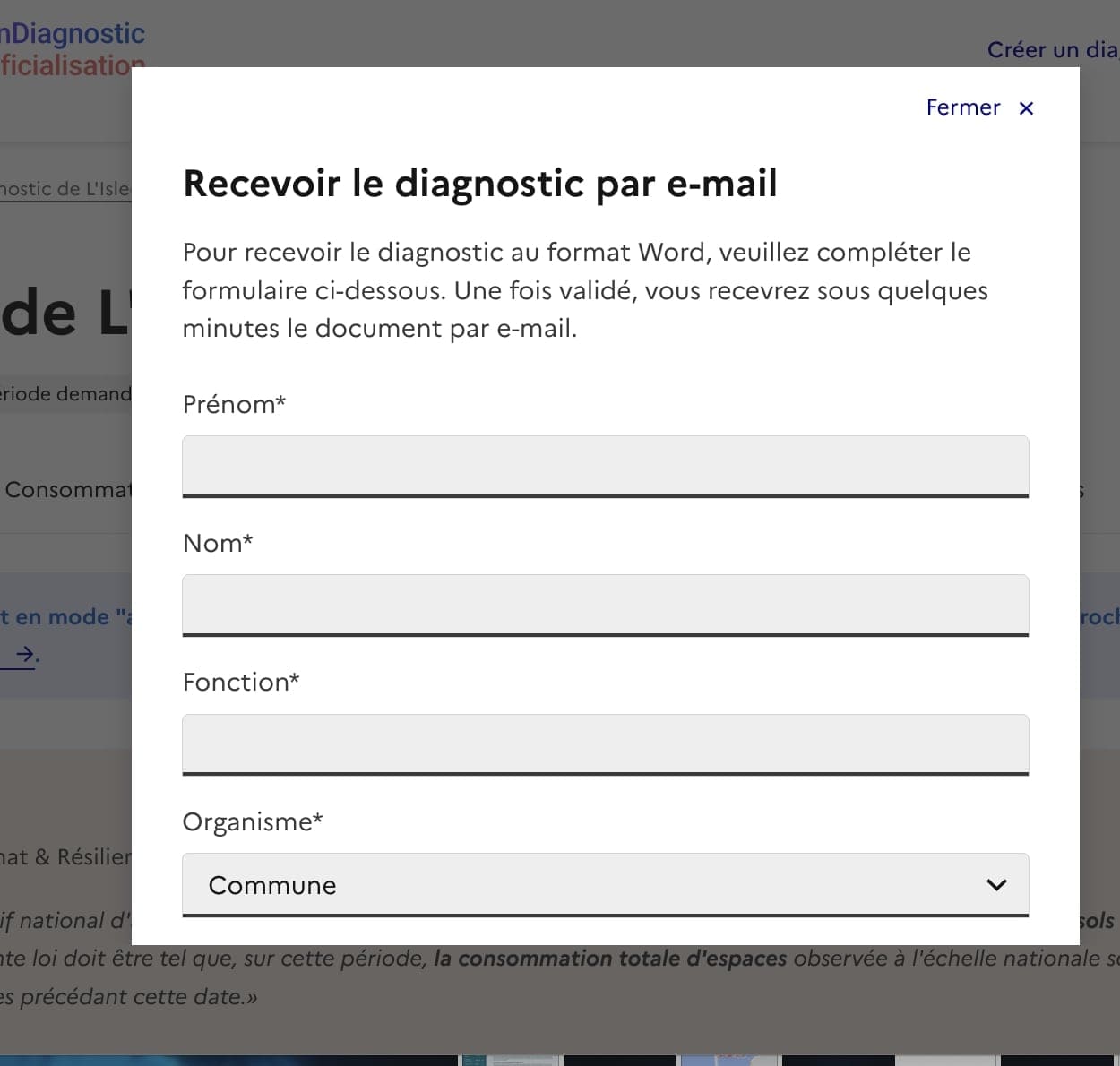
✍️ Pourquoi se créer un compte ?
La création d’un compte vous permet de sauvegarder vos diagnostics, de les retrouver et de les modifier dans le temps pour les mettre à jour.